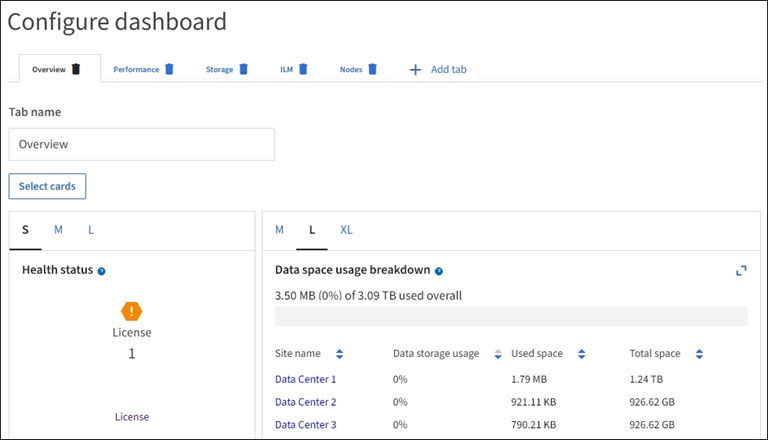查看和管理信息板
 建议更改
建议更改


您可以使用信息板一目了然地监控系统活动。您可以创建自定义信息板来监控StorageGRID 的实施。

|
要更改网格管理器中显示的存储值的单位,请选择网格管理器右上角的用户下拉列表,然后选择*用户首选项*。 |
您的信息板可能会因系统配置而有所不同。
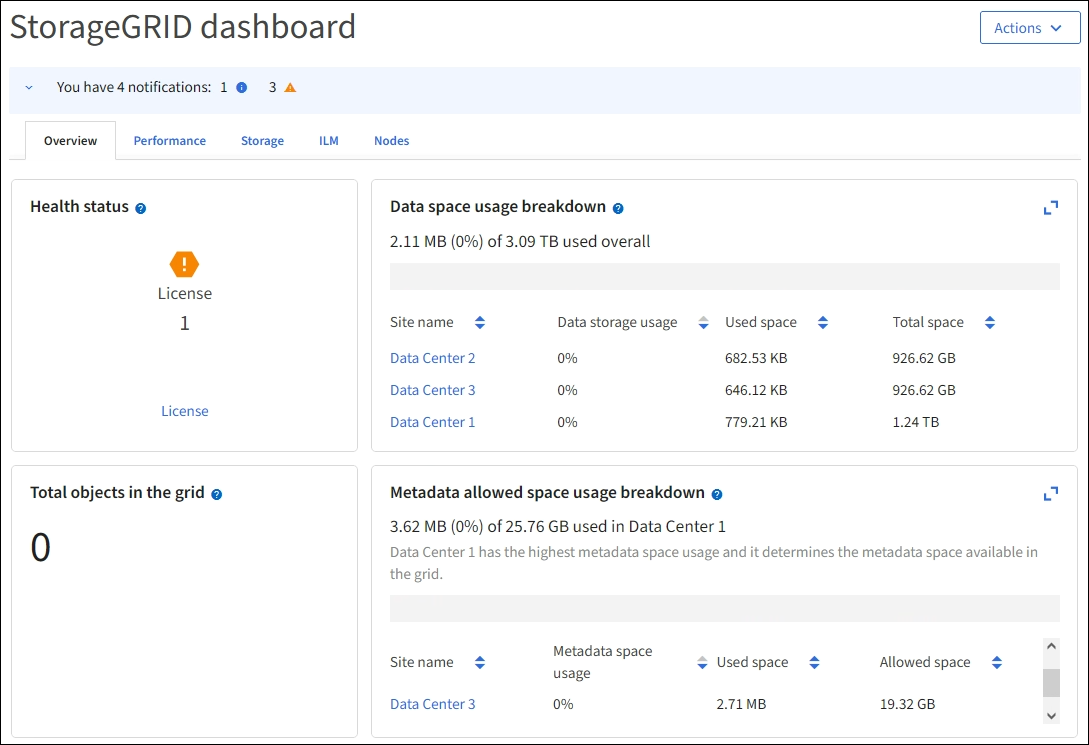
查看信息板
信息板包含多个选项卡、其中包含有关StorageGRID 系统的特定信息。每个选项卡都包含卡片上显示的信息类别。
您可以按原样使用系统提供的信息板。此外、您还可以创建仅包含与监控StorageGRID 实施相关的选项卡和卡片的自定义信息板。
系统提供的信息板选项卡包含具有以下类型信息的卡:
| 选项卡 | 包含 |
|---|---|
概述 |
有关网格的常规信息、例如活动警报、空间使用量和网格中的总对象数。 |
性能 |
空间使用量、一段时间内使用的存储、S3操作、请求持续时间、错误率。 |
存储 |
租户配额使用量和逻辑空间使用量。预测用户数据和元数据的空间使用量。 |
ILM |
信息生命周期管理队列和评估率。 |
节点 |
按节点显示的CPU、数据和内存使用情况。按节点执行S3操作。节点到站点分布。 |
某些卡可以最大化、以便于查看。选择卡右上角的最大化图标![]() 。要关闭已最大化的卡,请选择最小化图标
。要关闭已最大化的卡,请选择最小化图标![]() 或选择*关闭*。
或选择*关闭*。
管理信息板
如果您具有root访问权限(请参见"管理组权限"),则可以对信息板执行以下管理任务:
-
从头开始创建自定义信息板。您可以使用自定义信息板控制显示的StorageGRID 信息以及该信息的组织方式。
-
克隆信息板以创建自定义信息板。
-
为用户设置活动信息板。活动信息板可以是系统提供的信息板、也可以是自定义信息板。
-
设置默认信息板、除非用户激活自己的信息板、否则所有用户都会看到该信息板。
-
编辑信息板名称。
-
编辑信息板以添加或删除选项卡和卡。您至少可以有1个选项卡、最多可以有20个选项卡。
-
删除信息板。

|
如果您拥有除root访问权限之外的任何其他权限、则只能设置活动信息板。 |
要管理信息板,请选择*Actions*>*Manage Dards*。

配置信息板
要通过克隆活动信息板来创建新信息板,请选择*Actions*>*Clone active DDashboard *。
要编辑或克隆现有信息板,请选择*Actions*>*Manage Dards*。

|
无法编辑或删除系统提供的信息板。 |
配置信息板时、您可以:
-
添加或删除选项卡
-
重命名选项卡并为新选项卡指定唯一名称
-
为每个选项卡添加、删除或重新排列(拖动)卡片
-
选择卡片顶部的*S*、M、L*或*XL,选择单张卡片的大小